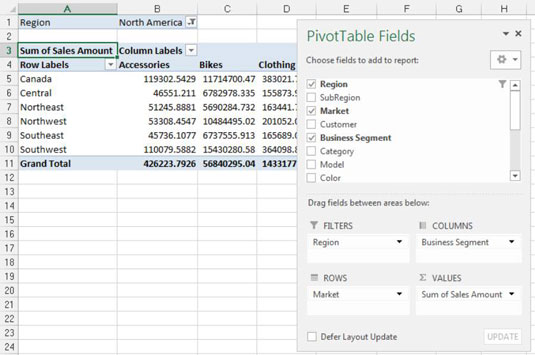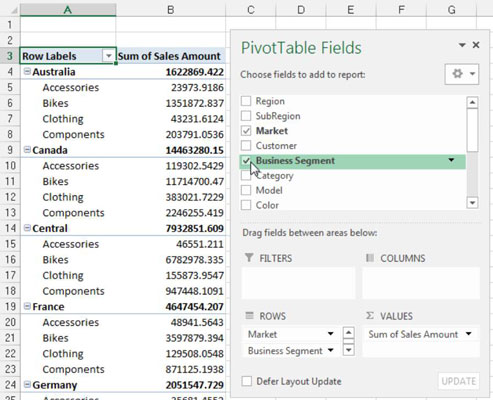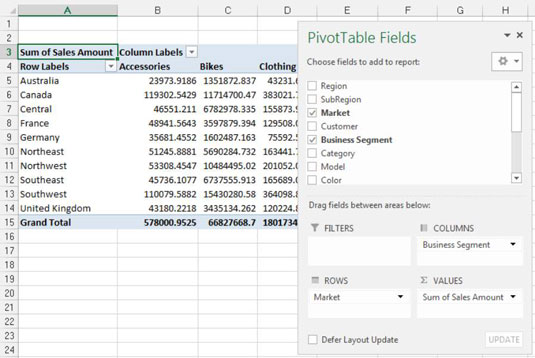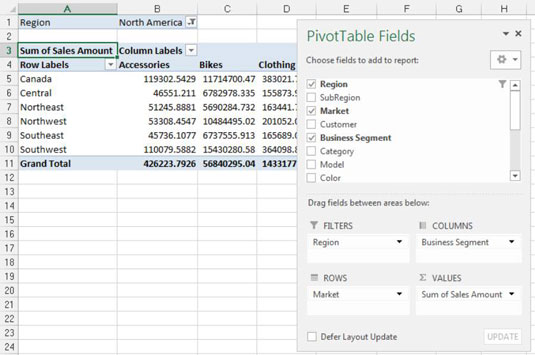En pivottabel i Excel giver dig mulighed for at bruge mindre tid på at vedligeholde dine dashboards og rapporter og mere tid på andre nyttige ting. Her er nu den vidunderlige ting ved pivottabeller: Du kan tilføje så mange analyselag som muligt af felterne i din kildedatatabel.
Sig, at du vil vise dollarsalget for hvert marked indtjent efter forretningssegment. Fordi din pivottabel allerede indeholder felterne Marked og Salgsbeløb, er det eneste, du skal tilføje, feltet Virksomhedssegment.
Så klik blot hvor som helst på din pivottabel for at genaktivere dialogboksen Pivottabelfelter og vælg derefter afkrydsningsfeltet Business Segment. Denne figur illustrerer, hvordan din pivottabel skal se ud nu.
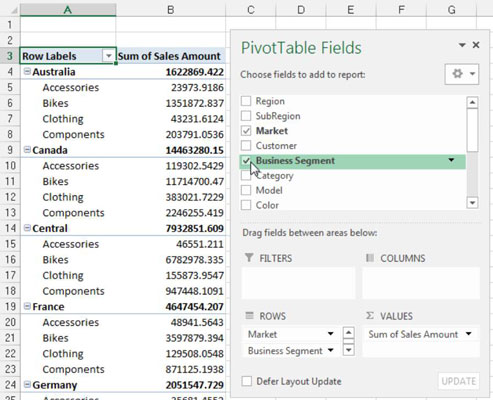
Hvis et klik på pivottabellen ikke aktiverer dialogboksen Pivottabelfelter, kan du aktivere den manuelt ved at højreklikke et vilkårligt sted inde i pivottabellen og vælge Vis feltliste.
Forestil dig, at din leder siger, at dette layout ikke virker for ham. Han ønsker at se forretningssegmenter gå hen over toppen af pivottabelrapporten. Intet problem. Træk blot feltet Forretningssegment fra dropzonen Rækker til dropzonen Kolonner. Som du kan se i denne figur, omstrukturerer dette øjeblikkeligt pivottabellen til hans specifikationer.
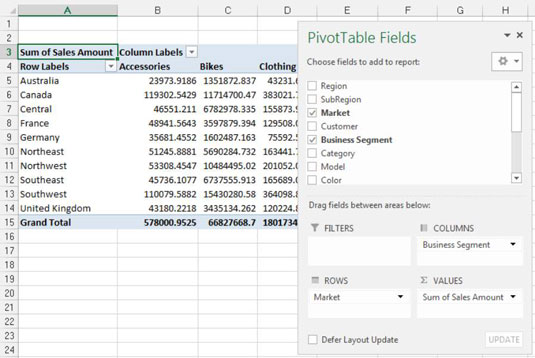
Ofte bliver du bedt om at producere rapporter for en bestemt region, marked, produkt og så videre. I stedet for, at arbejdstimer og timer opbygge separate rapporter for alle mulige analysescenarier, kan du udnytte pivottabeller til at hjælpe med at skabe flere visninger af de samme data. For eksempel kan du gøre det ved at oprette et områdefilter i din pivottabel.
Klik hvor som helst på din pivottabel for at genaktivere dialogboksen Pivottabelfelter, og træk derefter feltet Region til Filtre-slipzonen. Dette tilføjer en rullemenu til din pivottabel, vist i denne figur. Du kan derefter bruge denne vælger til at analysere én bestemt region ad gangen.